การใช้แอป Microsoft Mobile เพื่อลงชื่อเข้าใช้
Applies To
แดชบอร์ดบัญชี Microsoft Outlook สำหรับ Androidตั้งแต่เดือนมกราคม 2024 เมื่อใดก็ตามที่คุณลงชื่อเข้าใช้บัญชี Microsoft ส่วนบุคคลของคุณ เราจะเริ่มเสนอการแจ้งเตือนการอนุมัติการลงชื่อเข้าใช้ในแอป Outlook Mobile Android
เมื่อติดตั้งแล้ว เมื่อใดก็ตามที่คุณลงชื่อเข้าใช้บัญชี Microsoft ส่วนบุคคลของคุณ คุณจะเห็นคําขอลงชื่อเข้าใช้ปรากฏขึ้นบนหน้าจอเมื่อล็อกหรือในแอป Outlook สําหรับอุปกรณ์เคลื่อนที่ Android นอกจากนี้ คุณยังสามารถรับรหัสผ่านแบบใช้ครั้งเดียวซึ่งคุณสามารถคัดลอก/วางลงในหน้าจอลงชื่อเข้าใช้อื่นๆ ได้
หมายเหตุ: ฟีเจอร์นี้จะค่อยๆ เผยแพร่ในอีกหลายเดือนข้างหน้า
วิธีใช้แอป Outlook สําหรับอุปกรณ์เคลื่อนที่ Android เพื่อลงชื่อเข้าใช้
คุณจะต้องมี Microsoft Outlook สําหรับ Android เวอร์ชัน 4.2405.0 หรือใหม่กว่า ถ้าคุณมีแอปล่าสุดอยู่แล้ว ให้ข้ามไปยังขั้นตอนที่ 3
-
ดาวน์โหลดและติดตั้ง Microsoft Outlook สําหรับ Android
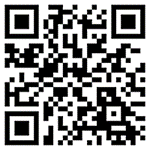
-
ลงชื่อเข้าใช้ด้วยบัญชี Microsoft ของคุณ
-
เมื่อการตั้งค่าเสร็จสมบูรณ์ คุณจะเห็นข้อความการยืนยันที่ระบุว่าคุณจะได้รับคําขอลงชื่อเข้าใช้บนอุปกรณ์ของคุณ
หมายเหตุ: หากคุณไม่เห็นคําขอการลงชื่อเข้าใช้หรือการแจ้งเตือน ให้ตรวจสอบ เกณฑ์การแจ้งเตือน ด้านล่าง
-
หลังจากนั้น เมื่อใดก็ตามที่คุณลงชื่อเข้าใช้บัญชี Microsoft ของคุณ คุณจะเห็นพร้อมท์ขอให้คุณตรวจสอบโทรศัพท์ของคุณ
-
เมื่อการแจ้งเตือนปรากฏขึ้นบนอุปกรณ์ของคุณ ให้เลือก ปฏิเสธ หรือ อนุมัติ เพื่อดําเนินการต่อ
-
เมื่อต้องการยืนยันการลงชื่อเข้าใช้ ให้แตะหมายเลขที่ตรงกับหน้าจอลงชื่อเข้าใช้ จากนั้น อนุมัติ
หมายเหตุ: พร้อมท์การลงชื่อเข้าใช้บางพร้อมท์จะขอให้คุณจับคู่หมายเลข
คำถามที่ถามบ่อย
หมายเหตุ: ฟีเจอร์นี้จะค่อยๆ เผยแพร่ในอีกหลายเดือนข้างหน้า
คุณจะเห็นการแจ้งเตือนการลงชื่อเข้าใช้ในแอป Outlook สําหรับ Android ของคุณเท่านั้น ถ้า:
-
คุณมี Microsoft Outlook สําหรับ Android เวอร์ชัน 4.2405.0 หรือใหม่กว่า
-
และ คุณลงชื่อเข้าใช้ด้วยบัญชีส่วนบุคคลของ Microsoft อ่านเกี่ยวกับการใช้ Outlook Mobile เพื่อลงชื่อเข้าใช้ด้วยบัญชีที่ทํางานหรือโรงเรียน
ถ้าคุณเอา Outlook สําหรับ Android ออกเป็นวิธีเซ็นชื่อ คุณสามารถเพิ่มกลับได้โดยทําตามขั้นตอนเหล่านี้:
Outlook Mobile
-
เลือก การตั้งค่า แล้วเลือก บัญชี แล้วเลือกชื่อบัญชี
-
เลือก บัญชี แล้วเลือก คําขอลงชื่อเข้าใช้
-
เปิดแป้นสลับสําหรับ อนุญาตการร้องขอการลงชื่อเข้าใช้
แดชบอร์ดบัญชี Microsoft
-
ลงชื่อเข้าใช้แดชบอร์ดบัญชี Microsoft ของคุณ และไปที่ ความปลอดภัย > ตัวเลือกความปลอดภัยขั้นสูงเข้าสู่ระบบ
-
ภายใต้ "วิธีพิสูจน์ตัวตนของคุณ" เลือก เพิ่มวิธีใหม่ในการลงชื่อเข้าใช้หรือตรวจสอบ
-
เลือก ใช้แอป แล้วเลือก Outlook
-
ทําตามพร้อมท์บนหน้าจอ
ขณะนี้มีเพียง Microsoft Outlook สําหรับ Android และ แอป Microsoft Authenticator เท่านั้นที่ได้รับการสนับสนุน แต่เราวางแผนที่จะเปิดใช้งานแอป Microsoft อื่นๆ ในเดือนที่จะมาถึง
ไม่ ขอโทษ ขณะนี้มีเพียง Microsoft Authenticator เท่านั้นที่สามารถใช้งานได้กับ iOS
ไม่ ขออภัย ฟีเจอร์นี้มีไว้สําหรับแอปสําหรับอุปกรณ์เคลื่อนที่เท่านั้น
คุณสามารถปิดใช้งานคําขอลงชื่อเข้าใช้จากภายในการตั้งค่า Outlook สําหรับอุปกรณ์เคลื่อนที่หรือจากแดชบอร์ดบัญชี Microsoft ของคุณ
เคล็ดลับ: คุณสามารถเปิดใช้งานการแจ้งเตือนการลงชื่อเข้าใช้ใหม่ได้เสมอหากจําเป็น
Outlook Mobile
-
เลือก การตั้งค่า แล้วเลือก บัญชี แล้วเลือกชื่อบัญชี
-
เลือก บัญชี แล้วเลือก คําขอลงชื่อเข้าใช้
-
ปิดแป้นสลับอนุญาตการร้องขอการลงชื่อเข้าใช้
แดชบอร์ดบัญชี Microsoft
-
ลงชื่อเข้าใช้แดชบอร์ดบัญชี Microsoft ของคุณ และไปที่ ความปลอดภัย > ตัวเลือกความปลอดภัยขั้นสูงเข้าสู่ระบบ
-
ภายใต้ "วิธีพิสูจน์ตัวตนของคุณ" ให้มองหาบรรทัดที่ระบุว่า ส่งการแจ้งเตือนการลงชื่อเข้าใช้ และชื่ออุปกรณ์ของคุณ
-
ขยายส่วนและเลือก นําออก
เมื่อคุณตั้งค่า Outlook คุณจะได้รับอีเมลจากทีมบัญชี Microsoft เพื่อยืนยันชื่อบัญชี Microsoft ชื่อแอป และอุปกรณ์ของคุณ
หากคุณไม่รู้จักอุปกรณ์ อาจเป็นไปได้ว่ามีคนเพิ่มที่อยู่อีเมลของคุณโดยไม่ได้ตั้งใจ หรือพยายามเข้าถึงบัญชีของคุณ
เมื่อต้องการตรวจสอบให้แน่ใจว่าบัญชีของคุณได้รับการรักษาความปลอดภัย:
-
อย่าตอบกลับพร้อมท์การลงชื่อเข้าใช้หรือการแจ้งเตือนใดๆ ที่คุณไม่ได้ร้องขอ
-
ตรวจสอบ กิจกรรมล่าสุดของบัญชีของคุณ
-
หากมีเหตุการณ์ใดๆ ที่คุณไม่รู้จัก ให้เลือก รักษาความปลอดภัยให้บัญชีของคุณ
หากคุณได้รับพร้อมท์ "คุณกําลังพยายามลงชื่อเข้าใช้ใช่หรือไม่" ที่คุณไม่ได้ร้องขอ อาจเป็นเพราะ:
-
มีบางคนกําลังพยายามเข้าถึงบัญชีของคุณ
-
มีคนป้อนโทรศัพท์/อีเมลที่ไม่ถูกต้องโดยไม่ได้ตั้งใจเมื่อพยายามลงชื่อเข้าใช้
-
การส่งพร้อมท์ที่คุณร้องขอเมื่อเวลาผ่านไปนั้นล่าช้า
สิ่งสำคัญ: เลือก ปฏิเสธ คําขอใดๆ ที่คุณไม่ได้เริ่มต้น หากมีคนพยายามเข้าถึงบัญชีของคุณ หากไม่มีการตอบสนองที่ถูกต้องและการอนุมัติจากคุณ บัญชีของคุณจะปลอดภัย
ถ้าคุณไม่สามารถเข้าถึงแอป Outlook สําหรับอุปกรณ์เคลื่อนที่ได้ชั่วคราว คุณยังคงสามารถใช้วิธีการรับรองความถูกต้องอื่นๆ ของคุณได้
ถ้าคุณทําโทรศัพท์ของคุณหายหรือเปลี่ยนใหม่ คุณควรลบ Outlook ออกเพื่อลงชื่อเข้าใช้:
-
ลงชื่อเข้าใช้แดชบอร์ดบัญชี Microsoft ของคุณ และไปที่ ความปลอดภัย > ตัวเลือกความปลอดภัยขั้นสูงเข้าสู่ระบบ
-
ภายใต้ "วิธีพิสูจน์ตัวตนของคุณ" ให้มองหาบรรทัดที่ระบุว่า ส่งการแจ้งเตือนการลงชื่อเข้าใช้ และชื่ออุปกรณ์ของคุณ
-
ขยายส่วน และภายใต้ "แอป: Microsoft Outlook" ให้เลือก เอาออก
ดูเพิ่มเติม
วิธีใช้แอป Microsoft Authenticator
การใช้ Outlook Mobile เพื่อลงชื่อเข้าใช้ด้วยบัญชีที่ทํางานหรือโรงเรียน










